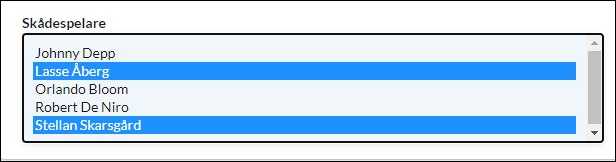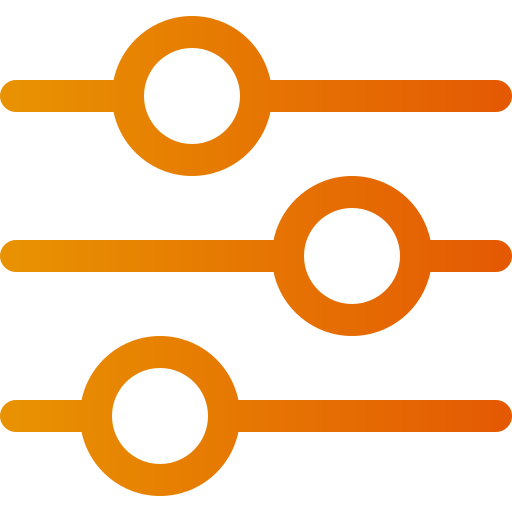Caratteristiche del prodotto (attributi)
Art. no. 216070207
Esistono due tipi di attributi: "attributi globali" e "attributi personalizzati". Gli attributi globali sono proprietà predefinite, mentre gli attributi personalizzati possono essere denominati in base alle proprie esigenze.
Quali sono le caratteristiche del prodotto (attributi)?
Gli attributi globali sono proprietà utilizzate nei feed dei prodotti (Google Shopping ecc.), come la marca, il produttore e il Paese di origine. Per alcuni degli attributi globali è possibile inserire il proprio testo, mentre altri hanno valori predefiniti.
Gli attributi personalizzati possono essere ad esempio categorie di film, generi musicali, materiali, ecc. Ulteriori informazioni in merito sono disponibili più avanti nella pagina.
Non c'è alcun obbligo di utilizzare questi attributi, ma può essere utile dal punto di vista dei motori di ricerca utilizzare, ad esempio, il nome di un marchio. Se si sceglie di rendere pubblico il nome del marchio e di indicarlo su tutti i prodotti, questo verrà visualizzato nella pagina del prodotto e quindi indicizzato anche dai motori di ricerca.
Attributi globali
In Assortimento -> Impostazioni -> Attributi del prodotto sono presenti tutti gli attributi globali.
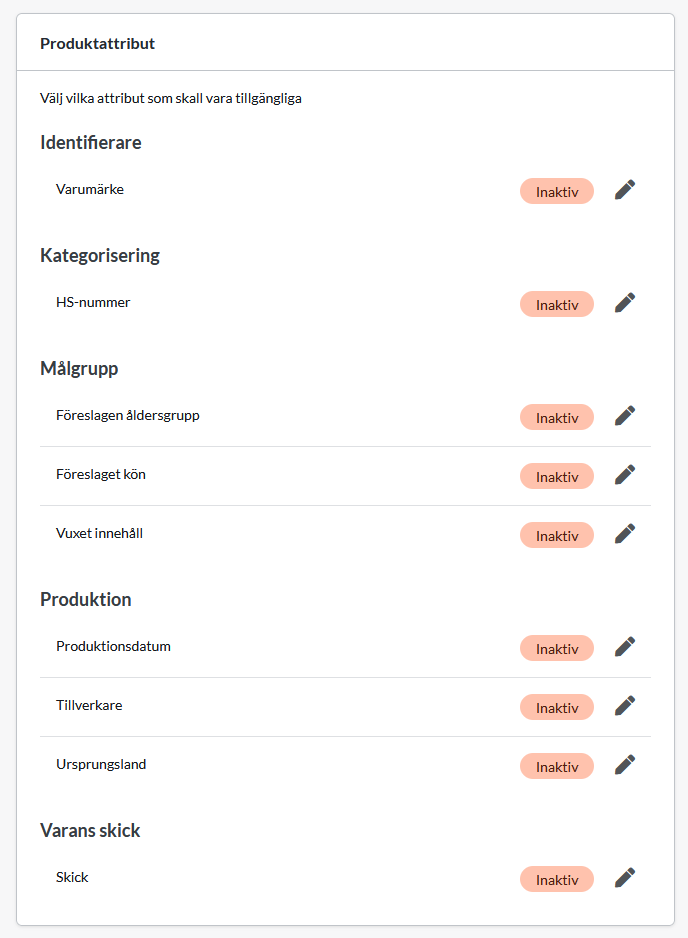
Per ogni attributo sono disponibili alcune impostazioni diverse.
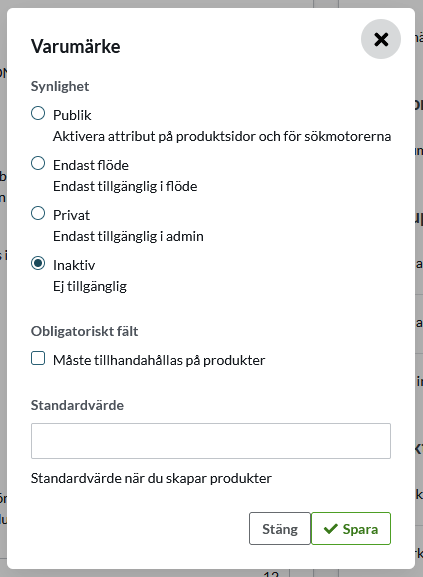
Visibilità
Scegliere come visualizzare l'attributo. Pubblico, solo per il flusso di prodotti, privato e inattivo. Tutti gli attributi globali sono inattivi per impostazione predefinita.
- Pubblico - Viene visualizzato nella pagina del prodotto e nei flussi di prodotto.
- Solo feed - Viene visualizzato solo nei feed dei prodotti, non nella pagina del prodotto.
- Privato - Viene visualizzato solo nella pagina del prodotto nell'amministrazione.
- Inattivo - Non viene visualizzato da nessuna parte.
Campi obbligatori
Scegliere se il campo deve essere obbligatorio quando si crea il prodotto.
Valore predefinito
Se tutti i prodotti devono avere lo stesso valore, è possibile inserirlo qui e sarà ereditato da tutti i prodotti che non hanno un valore specifico specificato nella pagina del prodotto.
Tutti gli attributi globali
Nome del marchio
Quando si attiva l'impostazione, nell'amministrazione del prodotto appare un campo di testo libero in cui inserire il nome del marchio.
Numero HS
Quando si attiva l'impostazione, nell'amministrazione del prodotto appare un campo di testo libero in cui è possibile inserire il numero SA.
Il numero SA, acronimo di Harmonised System number, è un sistema numerico standardizzato a livello internazionale utilizzato per classificare e codificare le merci commercializzate in tutto il mondo. Questo sistema è stato sviluppato dall'Organizzazione mondiale delle dogane (OMC) per facilitare il commercio internazionale e lo sdoganamento delle merci.
Il codice SA è costituito da un codice a sei cifre utilizzato per descrivere la classificazione di base di una merce. Questo codice a sei cifre può poi essere ampliato con ulteriori cifre per fornire informazioni più dettagliate sul bene. Il codice HS completo può avere fino a 10 cifre e viene utilizzato dalle autorità doganali di tutto il mondo per determinare le tariffe e le regole per le merci importate ed esportate.
Gruppo di età consigliato
Quando si attiva l'impostazione, sul prodotto in amministrazione appare un elenco di cinque scelte predefinite in cui è possibile selezionare una delle seguenti fasce d'età:
- Neonato (fino a 3 mesi) - neonato
- Neonato (tra 3-12 mesi) - neonato
- Bambino (1-5 anni) - bambino
- Bambini (tra i 5 e i 13 anni) - bambini
- Adulto (adolescente o più grande) - adulto
Per le importazioni si usa la parola inglese, come"newborn".
Genere suggerito
Quando si attiva l'impostazione, sul prodotto in amministrazione viene visualizzato un elenco di tre scelte predefinite in cui è possibile scegliere una delle seguenti:
- Female - femmina
- Maschio - maschio
- Unisex - unisex
Quando si importa, si utilizza la parola inglese, ad esempio"female".
Contenuto per adulti
Quando si attiva l'impostazione, nell'amministrazione apparirà una casella di controllo sul prodotto da spuntare se si tratta di un contenuto per adulti.
Data di produzione
Quando si attiva l'impostazione, sarà possibile selezionare una data in un calendario sul prodotto nell'amministrazione.
Produttore
Attivando l'impostazione, sul prodotto nell'amministrazione apparirà un campo di testo libero in cui inserire il nome del produttore.
Paese di origine
Attivando l'impostazione, sarà possibile selezionare un Paese in un elenco sul prodotto nell'amministrazione.
Condizione
Quando si attiva l'impostazione, sul prodotto nell'amministrazione viene visualizzato un elenco con tre scelte predefinite in cui è possibile scegliere una delle seguenti:
- Nuovo - nuovo
- Usato - usato
- Ristrutturato - refurbished
Quando si importa, si usa il termine inglese, come ad esempio"new".
Inserire/selezionare gli attributi nella pagina del prodotto in amministrazione
Quando si attiva un attributo globale, le nuove impostazioni vengono visualizzate nel blocco "Proprietà" della pagina del prodotto in amministrazione su tutti i prodotti.
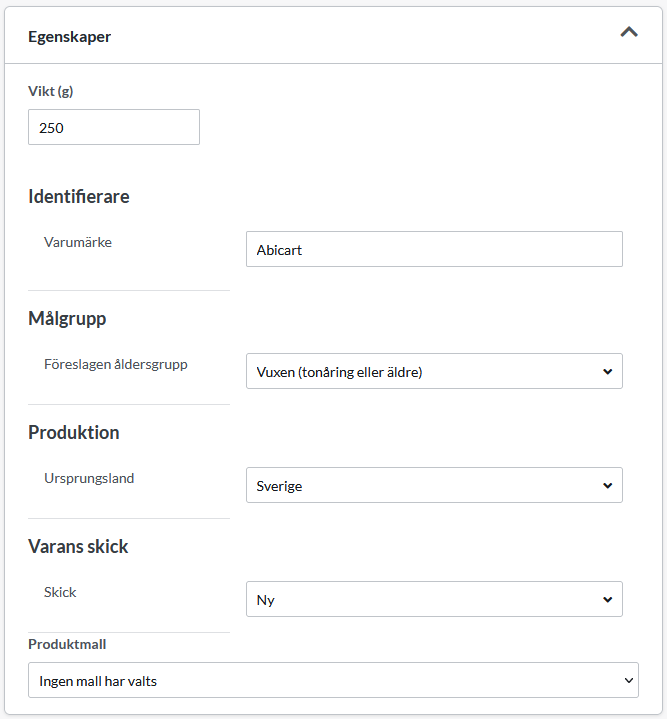
Tutti gli attributi pubblici sono visualizzati nel negozio, nella pagina del prodotto tra il pulsante di acquisto e la descrizione.
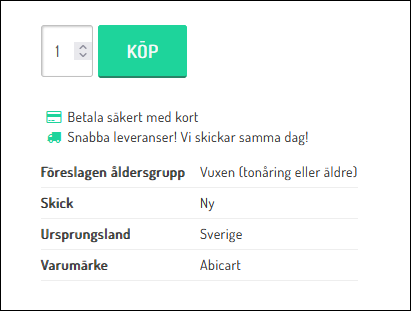
Importare gli attributi globali
È possibile importare attributi globali e occorre includere il numero dell'articolo e l'attributo globale. Se si desidera importare campi di testo libero, come la marca e il produttore, è sufficiente scrivere il nome in testo normale.
Se si desidera importare attributi predefiniti, come la fascia d'età, il sesso o la condizione, è necessario inserire il nome inglese elencato dietro ciascuna selezione. Ad esempio, il numero dell'articolo in una colonna e il testo usato se si vuole indicare che si tratta di un prodotto usato.
Esempio di come può apparire un file di importazione per gli attributi globali
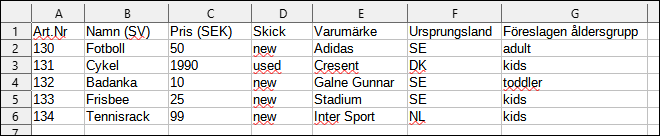
Creazione di attributi personalizzati
Se avete prodotti per i quali desiderate presentare diversi attributi, potete creare un modello da selezionare facilmente per ogni prodotto. Ad esempio, se vendete film in DVD e volete elencare i registi e gli attori dei film, gli attributi del prodotto sono un'ottima funzione da utilizzare. Le proprietà sono presentate in una tabella sotto il pulsante di acquisto nella pagina del prodotto. Vedere l'evidenziazione nell'immagine sottostante.
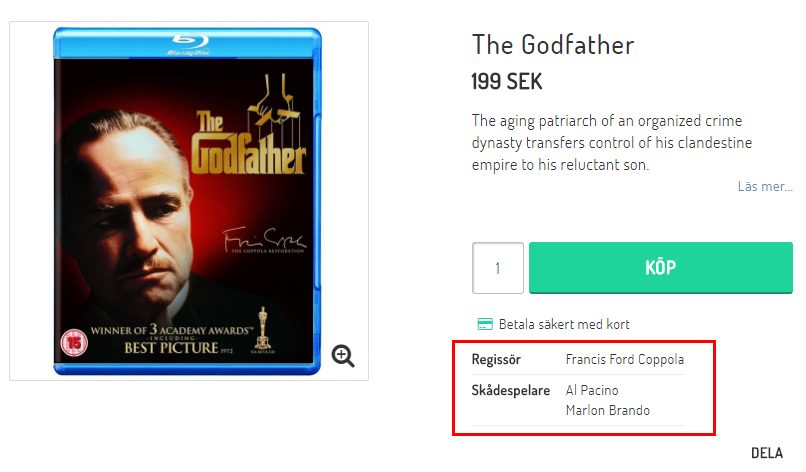
Questa funzione è inclusa senza costi aggiuntivi in Abicart Plus e Abicart Pro.
Creare proprietà
Le proprietà dei prodotti vengono create su un modello di prodotto e poi collegate ai prodotti.
Prodotti -> Modelli di prodotto -> Nuovo modello di prodotto.
Nome del modello di prodotto
Per prima cosa è necessario inserire un nome, ad esempio Films. Quindi fare clic su "Aggiungi".
Fare clic sulla scheda "Proprietà" e scegliere tra due opzioni: "Aggiungi opzione" (crea un elenco) o "Aggiungi testo opzionale" (crea una casella di testo vuota).
Fare clic su "Aggiungi opzione".
Nome dell'attributo - Qui si inserisce un nome per l'attributo; nel nostro esempio venderemo film e vogliamo elencare il regista e l'attore per ogni film. Diamo al primo attributo il nome di Regista.
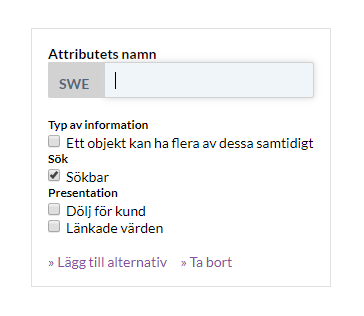
Tipo di informazione - La casella di controllo "Un oggetto può averne diversi contemporaneamente" è una funzione che consente di selezionare diverse opzioni per un attributo. Ma un film di solito ha un solo regista, quindi non spuntiamo questa casella.
Cerca - Se si desidera che le opzioni siano ricercabili, selezionare questa casella. Nel nostro caso, vogliamo poter cercare i registi e gli attori, quindi la spuntiamo.
Presentazione
Nascondi al cliente - L'opzione non viene visualizzata nella pagina del prodotto.
Valori collegati - L'opzione sarà collegata alla funzione di ricerca. Attualmente funziona solo nei temi classici.
Fare clic su "Aggiungi opzione" e poi inserire i nomi di tutti i direttori che si desidera includere. In questo esempio ne ho creati sei nell'immagine sottostante.

Ora vogliamo creare gli attori e può capitare di voler scegliere diverse opzioni, quindi ci assicuriamo di spuntare la voce "Un oggetto può avere diverse opzioni contemporaneamente". Aggiungiamo quindi le opzioni desiderate.

Quindi salviamo il modello e passiamo a un prodotto.
Prodotti -> selezionare un prodotto, modificare.
Nel blocco "Proprietà" in fondo alla colonna di sinistra c'è una scelta per "Modello di prodotto". Selezionare il modello creato e fare clic su Salva. Verranno elencate le diverse proprietà del modello, ad esempio regista e attore.

L'abbiamo impostato in modo da poter selezionare solo un regista, che viene visualizzato in un elenco. Gli attori sono a scelta multipla, quindi è possibile tenere premuto il tasto CTRL sulla tastiera e fare clic per selezionare più scelte. Si effettuano due selezioni in questo campo e si salva.
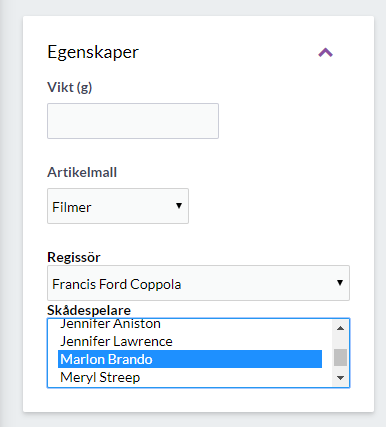
Se si visualizza l'anteprima del prodotto, le proprietà vengono visualizzate sotto il pulsante di acquisto.
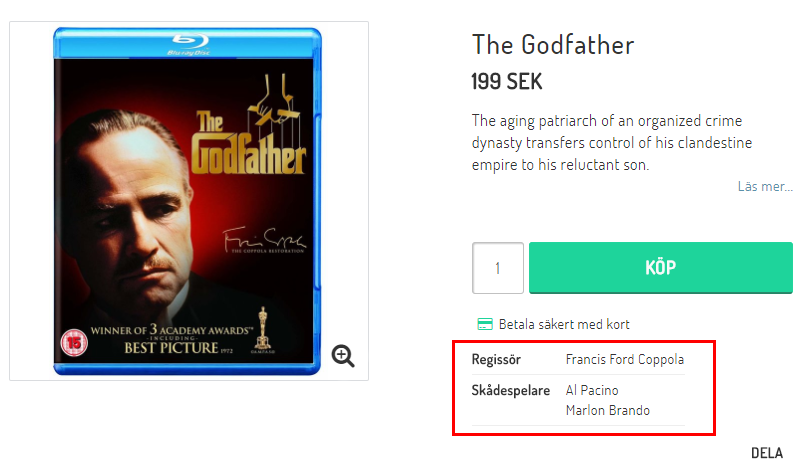
Importazione delle proprietà del prodotto
Se ci sono molti prodotti da aggiornare con gli attributi, è possibile importarli tramite un file di testo. È necessario includere il numero del prodotto, il nome del modello di prodotto e gli attributi da importare.
Esempio di come può apparire un file di importazione.
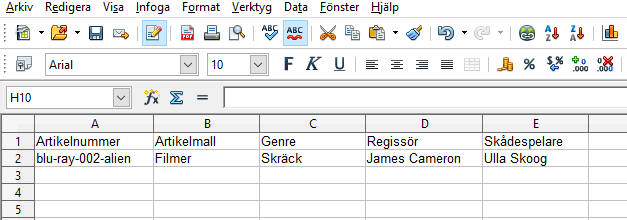
Quindi importare il file nella normale importazione di prodotti in Prodotti -> Importa.
Nella fase due, dove si selezionano le colonne, c'è un blocco con tutte le proprietà dei modelli di prodotto.
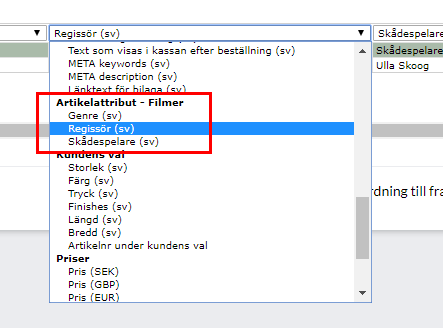
Cliccare quindi su "Avvia importazione" e attendere che finisca. Se ci sono molti prodotti con molte proprietà, l'operazione può richiedere molto tempo, quindi sedetevi e aspettate.
Selezionare più attributi tramite l'importazione
Per selezionare più attributi tramite l'importazione, è necessario prima creare gli attributi nel modello di prodotto e assicurarsi di spuntare "Un oggetto può avere più attributi contemporaneamente" in "Tipo di informazioni".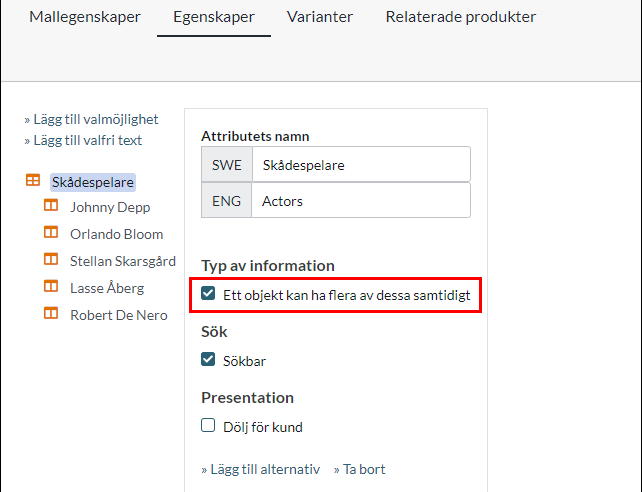
Per selezionare poi diversi di questi attributi tramite l'importazione, inserire i nomi degli attributi nella stessa cella, separati da virgole. 
Dopo l'importazione, il risultato è il seguente.